Page 1
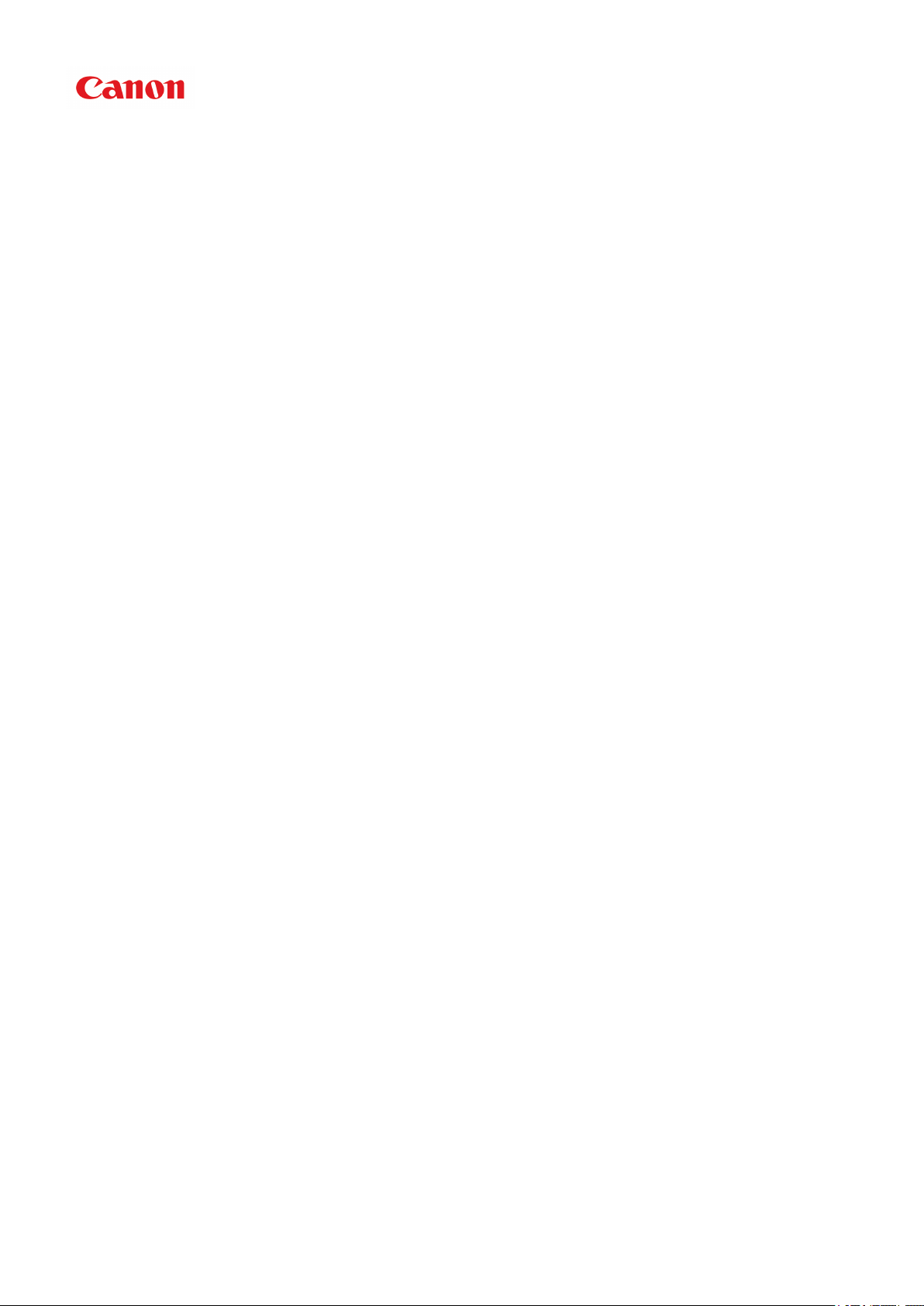
Manuel en ligne
Guide Quick Menu
Français (French)
Page 2

Contenu
Lisez-moi d'abord. . . . . . . . . . . . . . . . . . . . . . . . . . . . . . . . . . . . . . . . . . . . . . . . . 3
Utilisation du manuel en ligne. . . . . . . . . . . . . . . . . . . . . . . . . . . . . . . . . . . . . . . . 4
Marques et licences. . . . . . . . . . . . . . . . . . . . . . . . . . . . . . . . . . . . . . . . . . . . . . . . 5
Astuces pour la recherche. . . . . . . . . . . . . . . . . . . . . . . . . . . . . . . . . . . . . . . . . . . 9
Remarques générales (Quick Menu). . . . . . . . . . . . . . . . . . . . . . . . . . . . . . . . . . 11
Qu'est-ce que Quick Menu ?. . . . . . . . . . . . . . . . . . . . . . . . . . . . . . . . . . . . . . . . 12
Ce que vous pouvez faire avec Quick Menu. . . . . . . . . . . . . . . . . . . . . . . . . . . . . . . . . . . 13
Démarrage d'applications à partir de Quick Menu. . . . . . . . . . . . . . . . . . . . . . . . . . . . . . . 15
Opérations du Menu de raccourcis. . . . . . . . . . . . . . . . . . . . . . . . . . . . . . . . . . . . . . . . . . . 18
Écrans Quick Menu. . . . . . . . . . . . . . . . . . . . . . . . . . . . . . . . . . . . . . . . . . . . . . . 21
Menu de raccourcis. . . . . . . . . . . . . . . . . . . . . . . . . . . . . . . . . . . . . . . . . . . . . . . . . . . . . . 22
Menu principal. . . . . . . . . . . . . . . . . . . . . . . . . . . . . . . . . . . . . . . . . . . . . . . . . . . . . . . . . . 24
Image Display. . . . . . . . . . . . . . . . . . . . . . . . . . . . . . . . . . . . . . . . . . . . . . . . . . . . . . . . . . . 26
Listes d'éléments à recommander. . . . . . . . . . . . . . . . . . . . . . . . . . . . . . . . . . . . . . . . . . . . . . . . . . . . . . 29
Icône de la zone de notifications. . . . . . . . . . . . . . . . . . . . . . . . . . . . . . . . . . . . . . . . . . . . 31
Boîte de dialogue Préférences. . . . . . . . . . . . . . . . . . . . . . . . . . . . . . . . . . . . . . . . . . . . . . . . . . . . . . . . . 32
Dépannage. . . . . . . . . . . . . . . . . . . . . . . . . . . . . . . . . . . . . . . . . . . . . . . . . . . . . 35
Vérification de la version - Quick Menu -. . . . . . . . . . . . . . . . . . . . . . . . . . . . . . . 36
Page 3

Lisez-moi d'abord
Remarques sur l'utilisation du manuel en ligne
Comment imprimer
Remarques sur l'utilisation du manuel en ligne
• La reproduction, le détournement et la copie d'un texte, d'une photo ou d'une image publié(e) dans le
Manuel en ligne (désigné ci-après « ce guide »), en totalité ou en partie, sont interdits.
• En principe, Canon se réserve le droit de modifier ou de supprimer le contenu de ce guide sans en
avertir les utilisateurs. Par ailleurs, Canon peut interrompre temporairement ou définitivement la
diffusion de ce guide en cas de force majeure. Canon ne sera pas tenu pour responsable pour tout
dommage subi par les utilisateurs suite à la modification ou la suppression d'informations contenues
dans ce guide, ou à l'interruption temporaire ou définitive de sa diffusion.
• Bien que le contenu de ce guide ait été conçu avec attention, contactez le centre de service en cas
d'informations incorrectes ou manquantes.
• En principe, les descriptions contenues dans ce guide sont basées sur le produit au moment de sa
première commercialisation.
• Ce guide n'inclut pas les manuels de tous les produits vendus par Canon. Reportez-vous au manuel
fourni avec le produit lorsque vous utilisez un produit non décrit dans ce guide.
Comment imprimer
Utilisez la fonction d'impression de votre navigateur Internet pour imprimer ce guide.
Pour imprimer les couleurs et les images d'arrière-plan, procédez comme suit :
Remarque
• Sous Windows 8, imprimez dans la version de bureau.
• Sous Internet Explorer 9, 10 ou 11
1. Sélectionnez (Outils) > Imprimer > Mise en page....
2. Cochez la case Imprimer les couleurs et les images d'arrière-plan.
• Sous Internet Explorer 8
1. Appuyez sur la touche Alt pour afficher les menus.
Ou, dans Outils, sélectionnez Barre d'outils > Barre de menus pour afficher les menus.
2. Sélectionnez Mise en page... dans le menu Fichier.
3. Cochez la case Imprimer les couleurs et les images d'arrière-plan.
• Dans Mozilla Firefox
1. Appuyez sur la touche Alt pour afficher les menus.
Vous pouvez aussi cliquer sur Firefox, puis sélectionner Barre de menus en cliquant sur la
flèche à droite de Options pour afficher les menus.
2. Sélectionnez Mise en page... dans le menu Fichier.
3. Cochez la case Imprimer le fond de page (couleurs et images) dans Format et options.
• Sous Google Chrome
1. Sélectionnez (Menu Chrome) > Imprimer....
2. Cochez la case Couleurs et images d'arrière-plan dans Options.
3
Page 4

Utilisation du manuel en ligne
Symboles utilisés dans ce document
Avertissement
Instructions dont le non-respect peut entraîner la mort ou des blessures graves provoquées par un
fonctionnement incorrect du matériel. Ces instructions doivent être respectées afin de garantir un
fonctionnement sûr.
Attention
Instructions dont le non-respect peut entraîner des blessures graves ou des dommages matériels dus
à un fonctionnement incorrect du matériel. Ces instructions doivent être respectées afin de garantir
un fonctionnement sûr.
Important
Instructions contenant des informations importantes. Pour éviter les détériorations et les blessures ou
une utilisation inappropriée du produit, veuillez lire ces indications.
Remarque
Instructions comprenant des remarques et des explications complémentaires.
Basique
Instructions décrivant les opérations de base de votre produit.
Remarque
• Les icônes peuvent varier en fonction du produit utilisé.
Utilisateurs d'appareils tactiles
Pour les opérations tactiles, vous devez remplacer le « clic droit » dans ce document par l'action définie
dans le système d'exploitation. Par exemple, si l'action consiste à « appuyer et maintenir enfoncé » dans
votre système d'exploitation, utilisez cette action à la place du « clic droit ».
4
Page 5

Marques et licences
• Microsoft est une marque déposée de Microsoft Corporation.
• Windows est une marque ou une marque déposée de Microsoft Corporation aux États-Unis et/ou dans
d'autres pays.
• Windows Vista est une marque ou une marque déposée de Microsoft Corporation aux États-Unis et/ou
dans d'autres pays.
• Internet Explorer est une marque ou une marque déposée de Microsoft Corporation aux États-Unis
et/ou dans d'autres pays.
• Mac, Mac OS, AirPort, Safari, Bonjour, iPad, iPhone et iPod touch sont des marques d'Apple Inc.,
déposées aux États-Unis et dans d'autres pays. AirPrint et le logo AirPrint sont des marques d'Apple
Inc.
• IOS est une marque ou une marque déposée de Cisco aux États-Unis et dans d'autres pays, et est
utilisé sous licence.
• Google Cloud Print, Google Chrome, Android, Google Play et Picasa sont des marques déposées ou
des marques de Google Inc.
• Adobe, Photoshop, Photoshop Elements, Lightroom, Adobe RGB et Adobe RGB (1998) sont des
marques déposées ou des marques d'Adobe Systems Incorporated aux États-Unis et/ou dans d'autres
pays.
• Photo Rag est une marque de Hahnemühle FineArt GmbH.
• Bluetooth est une marque de Bluetooth SIG, Inc., aux États-Unis et sous licence de Canon Inc.
Remarque
• Le nom officiel de Windows Vista est le système d'exploitation Microsoft Windows Vista.
Copyright (c) 2003-2004, Apple Computer, Inc. All rights reserved.
Redistribution and use in source and binary forms, with or without modification, are permitted provided
that the following conditions are met:
1. Redistributions of source code must retain the above copyright notice, this list of conditions and the
following disclaimer.
2. Redistributions in binary form must reproduce the above copyright notice, this list of conditions and
the following disclaimer in the documentation and/or other materials provided with the distribution.
3. Neither the name of Apple Computer, Inc. ("Apple") nor the names of its contributors may be used to
endorse or promote products derived from this software without specific prior written permission.
THIS SOFTWARE IS PROVIDED BY APPLE AND ITS CONTRIBUTORS "AS IS" AND ANY EXPRESS
OR IMPLIED WARRANTIES, INCLUDING, BUT NOT LIMITED TO, THE IMPLIED WARRANTIES OF
MERCHANTABILITY AND FITNESS FOR A PARTICULAR PURPOSE ARE DISCLAIMED. IN NO
EVENT SHALL APPLE OR ITS CONTRIBUTORS BE LIABLE FOR ANY DIRECT, INDIRECT,
INCIDENTAL, SPECIAL, EXEMPLARY, OR CONSEQUENTIAL DAMAGES (INCLUDING, BUT NOT
LIMITED TO, PROCUREMENT OF SUBSTITUTE GOODS OR SERVICES; LOSS OF USE, DATA, OR
PROFITS; OR BUSINESS INTERRUPTION) HOWEVER CAUSED AND ON ANY THEORY OF
LIABILITY, WHETHER IN CONTRACT, STRICT LIABILITY, OR TORT INCLUDING NEGLIGENCE OR
OTHERWISE) ARISING IN ANY WAY OUT OF THE USE OF THIS SOFTWARE, EVEN IF ADVISED OF
THE POSSIBILITY OF SUCH DAMAGE.
Apache License
Version 2.0, January 2004
5
Page 6

http://www.apache.org/licenses/
TERMS AND CONDITIONS FOR USE, REPRODUCTION, AND DISTRIBUTION
1. Definitions.
"License" shall mean the terms and conditions for use, reproduction, and distribution as defined by
Sections 1 through 9 of this document.
"Licensor" shall mean the copyright owner or entity authorized by the copyright owner that is granting
the License.
"Legal Entity" shall mean the union of the acting entity and all other entities that control, are controlled
by, or are under common control with that entity. For the purposes of this definition, "control" means
(i) the power, direct or indirect, to cause the direction or management of such entity, whether by
contract or otherwise, or (ii) ownership of fifty percent (50%) or more of the outstanding shares, or (iii)
beneficial ownership of such entity.
"You" (or "Your") shall mean an individual or Legal Entity exercising permissions granted by this
License.
"Source" form shall mean the preferred form for making modifications, including but not limited to
software source code, documentation source, and configuration files.
"Object" form shall mean any form resulting from mechanical transformation or translation of a Source
form, including but not limited to compiled object code, generated documentation, and conversions to
other media types.
"Work" shall mean the work of authorship, whether in Source or Object form, made available under
the License, as indicated by a copyright notice that is included in or attached to the work (an example
is provided in the Appendix below).
"Derivative Works" shall mean any work, whether in Source or Object form, that is based on (or
derived from) the Work and for which the editorial revisions, annotations, elaborations, or other
modifications represent, as a whole, an original work of authorship. For the purposes of this License,
Derivative Works shall not include works that remain separable from, or merely link (or bind by name)
to the interfaces of, the Work and Derivative Works thereof.
"Contribution" shall mean any work of authorship, including the original version of the Work and any
modifications or additions to that Work or Derivative Works thereof, that is intentionally submitted to
Licensor for inclusion in the Work by the copyright owner or by an individual or Legal Entity
authorized to submit on behalf of the copyright owner. For the purposes of this definition, "submitted"
means any form of electronic, verbal, or written communication sent to the Licensor or its
representatives, including but not limited to communication on electronic mailing lists, source code
control systems, and issue tracking systems that are managed by, or on behalf of, the Licensor for
the purpose of discussing and improving the Work, but excluding communication that is
conspicuously marked or otherwise designated in writing by the copyright owner as "Not a
Contribution."
"Contributor" shall mean Licensor and any individual or Legal Entity on behalf of whom a Contribution
has been received by Licensor and subsequently incorporated within the Work.
2. Grant of Copyright License. Subject to the terms and conditions of this License, each Contributor
hereby grants to You a perpetual, worldwide, non-exclusive, no-charge, royalty-free, irrevocable
copyright license to reproduce, prepare Derivative Works of, publicly display, publicly perform,
sublicense, and distribute the Work and such Derivative Works in Source or Object form.
3. Grant of Patent License. Subject to the terms and conditions of this License, each Contributor hereby
grants to You a perpetual, worldwide, non-exclusive, no-charge, royalty-free, irrevocable (except as
stated in this section) patent license to make, have made, use, offer to sell, sell, import, and
6
Page 7

otherwise transfer the Work, where such license applies only to those patent claims licensable by
such Contributor that are necessarily infringed by their Contribution(s) alone or by combination of
their Contribution(s) with the Work to which such Contribution(s) was submitted. If You institute patent
litigation against any entity (including a cross-claim or counterclaim in a lawsuit) alleging that the
Work or a Contribution incorporated within the Work constitutes direct or contributory patent
infringement, then any patent licenses granted to You under this License for that Work shall terminate
as of the date such litigation is filed.
4. Redistribution. You may reproduce and distribute copies of the Work or Derivative Works thereof in
any medium, with or without modifications, and in Source or Object form, provided that You meet the
following conditions:
1. You must give any other recipients of the Work or Derivative Works a copy of this License; and
2. You must cause any modified files to carry prominent notices stating that You changed the files;
and
3. You must retain, in the Source form of any Derivative Works that You distribute, all copyright,
patent, trademark, and attribution notices from the Source form of the Work, excluding those
notices that do not pertain to any part of the Derivative Works; and
4. If the Work includes a "NOTICE" text file as part of its distribution, then any Derivative Works that
You distribute must include a readable copy of the attribution notices contained within such
NOTICE file, excluding those notices that do not pertain to any part of the Derivative Works, in at
least one of the following places: within a NOTICE text file distributed as part of the Derivative
Works; within the Source form or documentation, if provided along with the Derivative Works; or,
within a display generated by the Derivative Works, if and wherever such third-party notices
normally appear. The contents of the NOTICE file are for informational purposes only and do not
modify the License. You may add Your own attribution notices within Derivative Works that You
distribute, alongside or as an addendum to the NOTICE text from the Work, provided that such
additional attribution notices cannot be construed as modifying the License.
You may add Your own copyright statement to Your modifications and may provide additional or
different license terms and conditions for use, reproduction, or distribution of Your modifications,
or for any such Derivative Works as a whole, provided Your use, reproduction, and distribution of
the Work otherwise complies with the conditions stated in this License.
5. Submission of Contributions. Unless You explicitly state otherwise, any Contribution intentionally
submitted for inclusion in the Work by You to the Licensor shall be under the terms and conditions of
this License, without any additional terms or conditions. Notwithstanding the above, nothing herein
shall supersede or modify the terms of any separate license agreement you may have executed with
Licensor regarding such Contributions.
6. Trademarks. This License does not grant permission to use the trade names, trademarks, service
marks, or product names of the Licensor, except as required for reasonable and customary use in
describing the origin of the Work and reproducing the content of the NOTICE file.
7. Disclaimer of Warranty. Unless required by applicable law or agreed to in writing, Licensor provides
the Work (and each Contributor provides its Contributions) on an "AS IS" BASIS, WITHOUT
WARRANTIES OR CONDITIONS OF ANY KIND, either express or implied, including, without
limitation, any warranties or conditions of TITLE, NON-INFRINGEMENT, MERCHANTABILITY, or
FITNESS FOR A PARTICULAR PURPOSE. You are solely responsible for determining the
appropriateness of using or redistributing the Work and assume any risks associated with Your
exercise of permissions under this License.
8. Limitation of Liability. In no event and under no legal theory, whether in tort (including negligence),
contract, or otherwise, unless required by applicable law (such as deliberate and grossly negligent
acts) or agreed to in writing, shall any Contributor be liable to You for damages, including any direct,
indirect, special, incidental, or consequential damages of any character arising as a result of this
7
Page 8

License or out of the use or inability to use the Work (including but not limited to damages for loss of
goodwill, work stoppage, computer failure or malfunction, or any and all other commercial damages
or losses), even if such Contributor has been advised of the possibility of such damages.
9. Accepting Warranty or Additional Liability. While redistributing the Work or Derivative Works thereof,
You may choose to offer, and charge a fee for, acceptance of support, warranty, indemnity, or other
liability obligations and/or rights consistent with this License. However, in accepting such obligations,
You may act only on Your own behalf and on Your sole responsibility, not on behalf of any other
Contributor, and only if You agree to indemnify, defend, and hold each Contributor harmless for any
liability incurred by, or claims asserted against, such Contributor by reason of your accepting any
such warranty or additional liability.
END OF TERMS AND CONDITIONS
8
Page 9

Saisissez des mots-clés dans la fenêtre de recherche, puis cliquez sur (Rechercher).
Vous pouvez rechercher des pages cible dans ce guide.
Exemple d'entrée : "(nom du modèle de votre produit) charger papier"
Astuces pour la recherche
Vous pouvez rechercher des pages cibles en saisissant des mots-clés dans la fenêtre de recherche.
Remarque
• L'écran affiché peut varier.
• Lorsque vous effectuez une recherche à partir de cette page ou de la page « Page d'accueil » sans
indiquer le nom de modèle de votre produit ou le nom de votre application, tous les produits pris en
charge par ce guide seront pris en compte.
Pour restreindre les résultats de la recherche, ajoutez le nom de modèle de votre produit ou le nom de
votre application dans les mots-clés.
• Rechercher des fonctions
Saisissez le nom de modèle de votre produit et un mot-clé correspondant à la fonction pour laquelle
vous souhaitez obtenir plus d'informations
Exemple : Lorsque vous souhaitez obtenir plus d'informations sur le chargement de papier
Saisissez « (nom de modèle de votre produit) charger papier » dans la fenêtre de recherche et lancez la
recherche
• Dépannage
Saisissez le nom de modèle de votre produit et un code de produit
Exemple : Lorsque l'écran d'erreur suivant apparaît
Saisissez « (nom de modèle de votre produit) 1 000 » dans la fenêtre de recherche et lancez la
recherche
9
Page 10

Remarque
• L'écran affiché varie en fonction du produit utilisé.
• Rechercher des fonctions propres aux applications
Saisissez le nom de votre application et un mot-clé correspondant à la fonction pour laquelle vous
souhaitez obtenir plus d'informations
Exemple : Si vous souhaitez en savoir plus sur l'impression de collages avec My Image Garden
Saisissez « collage My Image Garden » dans la fenêtre de recherche et lancez la recherche
• Rechercher des pages de référence
Saisissez le nom de votre modèle et un titre de page de référence*
* Vous pouvez trouver plus facilement des pages de référence en saisissant également le nom de
fonction.
Exemple : Si vous souhaitez consulter la page correspondant à la phrase suivante sur une page de
procédure de numérisation
Reportez-vous à « Onglet Paramètres de couleur » pour votre modèle à partir de la section Accueil du
Manuel en ligne pour plus de détails.
Saisissez « (nom de modèle de votre produit) Onglet Paramètres de couleur numériser » dans la
fenêtre de recherche et lancez la recherche
10
Page 11

Remarques générales (Quick Menu)
Quick Menu est soumis aux limitations suivantes. Gardez les points suivants à l'esprit.
• Reportez-vous au site Web Canon pour connaître les produits prenant en charge Quick Menu.
• Les fonctions et paramètres disponibles varient en fonction de votre scanner ou imprimante. Selon la
fonction à utiliser, une connexion Internet peut être requise. Frais de connexion à Internet applicables.
• Dans ce guide, les descriptions sont principalement basées sur les écrans affichés lors de l'utilisation du
système d'exploitation Windows 8.1 (ci-après « Windows 8.1 ») ou Windows 8 (ci-après « Windows 8 »).
Lors de l'utilisation d'Image Display
• Lors de la première utilisation d'Image Display, vous devez accepter le contrat de licence. Lorsque
vous acceptez le contrat de licence en suivant la procédure ci-dessous, les images enregistrées dans
les dossiers soumis à l'analyse des images de My Image Garden s'affichent dans Image Display.
1. Cliquez sur l'image affichée dans Image Display.
2. Lisez le contrat de licence qui s'affiche, puis cliquez sur Oui.
3. L'écran de sélection des dossiers soumis à l'analyse des images de My Image Garden s'affiche.
Cliquez sur OK.
• Lorsque Image Display n'est pas affiché, cliquez sur (Démarrer Image Display) dans le Menu
de raccourcis.
À propos du téléchargement de My Image Garden
• Pour afficher les éléments recommandés dans Image Display ou pour éditer/imprimer les éléments
sélectionnés, vous devez télécharger My Image Garden. Vous pouvez télécharger My Image Garden
à partir du site Web Canon.
Vous devez disposer d'une connexion Internet pour le téléchargement. Frais de connexion à Internet
applicables.
11
Page 12

Qu'est-ce que Quick Menu ?
Ce que vous pouvez faire avec Quick Menu
Démarrage d'applications à partir de Quick Menu
Opérations du Menu de raccourcis
12
Page 13

Ce que vous pouvez faire avec Quick Menu
Quick Menu se compose d'un menu de raccourcis qui vous permet de démarrer les fonctions que vous
voulez utiliser d'un simple clic et d'Image Display qui affiche les éléments recommandés ou autres dans des
diaporamas.
Écrans Quick Menu
(1) Menu de raccourcis
(2) Image Display
(1) Menu de raccourcis
Le menu que vous utilisez principalement. Ajoutez les applications que vous utilisez fréquemment pour
les démarrer en un seul clic.
Pour afficher le Menu principal dans lequel toutes les fonctions sont affichées, cliquez sur
Menu principal).
(Ouvrir
(2) Image Display
L'écran dans lequel s'affichent les diaporamas. Cet écran est disponible lorsque My Image Garden, une
application enrichie avec des fonctions utiles comme l'impression et la numérisation de photos, est
installé.
Vous pouvez voir les éléments et images suivants dans un diaporama :
• les éléments de montages, calendriers, etc. créés automatiquement par la fonction de
recommandation d'éléments de My Image Garden ;
• Images enregistrées sur l'ordinateur
Si un élément ou une image vous plaît, vous pouvez l'imprimer ou l'éditer avec My Image Garden.
13
Page 14

Remarque
• Pour en savoir plus sur la fonction de recommandation d'éléments de My Image Garden, reportezvous à la section «Utilisation de la fonction de recommandation d'éléments » du Manuel en ligne
correspondant à votre modèle.
Rubrique connexe
Menu de raccourcis
Menu principal
Image Display
14
Page 15

Démarrage d'applications à partir de Quick Menu
Dans Quick Menu, vous pouvez démarrer les applications, ouvrir les manuels ou accéder au site Web
Canon, depuis le Menu de raccourcis ou le Menu principal.
Démarrage depuis le Menu de raccourcis
Démarrage depuis le Menu principal
Démarrage depuis le Menu de raccourcis
Cliquez sur l'icône d'une fonction enregistrée dans la barres d'icônes pour démarrer une application, etc.
Remarque
• Si la fonction que vous souhaitez utiliser n'est pas enregistrée dans le Menu de raccourcis, vous
pouvez y accéder depuis le Menu principal.
• Pour savoir comment enregistrer des icônes de fonction dans le Menu de raccourcis, reportez-vous à
la section « Menu principal ».
1.
Dans la barre d'icônes du Menu de raccourcis, cliquez sur l'icône de la fonction que vous
souhaitez utiliser.
L'application démarre ou le manuel s'ouvre. Selon l'icône sur laquelle vous avez cliqué, l'accès au site
Web Canon peut démarrer.
Remarque
•
Si la barre d'icônes n'est pas affichée, cliquez sur une des flèches autour de l'icône
(Ouvrir Menu principal).
Démarrage depuis le Menu principal
Toutes les fonctions qui peuvent être démarrées depuis Quick Menu sont affichées dans le Menu
principal. Cliquez sur l'icône d'une fonction pour démarrer une application, etc.
15
Page 16

1. Dans le Menu de raccourcis, cliquez sur (Ouvrir Menu principal).
Le Menu principal s'affiche.
2.
Cliquez sur l'icône de la fonction que vous souhaitez utiliser.
L'application démarre ou le manuel s'ouvre. Selon l'icône sur laquelle vous avez cliqué, l'accès au site
Web Canon peut démarrer.
Remarque
•
Si la fonction que vous souhaitez utiliser n'est pas affichée, cliquez sur (Précédent/
Suivant) pour afficher les icônes cachées.
16
Page 17

Rubrique connexe
Opérations du Menu de raccourcis
17
Page 18

Opérations du Menu de raccourcis
Ajoutez les icônes des fonctions fréquemment utilisées et les icônes des fonctions utiles depuis le Menu
principal vers le Menu de raccourcis pour démarrer les fonctions d'un seul clic. Vous pouvez supprimer ou
réorganiser les icônes de fonction selon vos besoins.
Ajout d'icônes de fonction au Menu de raccourcis
Suppression d'icônes de fonction du Menu de raccourcis
Réorganisation des icônes de fonction
Ajout d'icônes de fonction au Menu de raccourcis
Dans le Menu de raccourcis, cliquez sur (Ouvrir Menu principal).
1.
Le Menu principal s'affiche.
2. Faites glisser l'icône de fonction que vous souhaitez ajouter et déposez-la sur la barre
d'icônes du Menu de raccourcis.
18
Page 19

L'icône de fonction est ajoutée au Menu de raccourcis.
Remarque
• Vous pouvez enregistrer jusqu'à huit icônes de fonction de chaque côté du Menu de raccourcis.
• Vous pouvez également, depuis le Menu principal, cliquer avec le bouton droit sur l'icône de
fonction que vous souhaitez ajouter, puis cliquer sur Ajouter au menu des raccourcis dans le
menu qui s'affiche pour l'ajouter.
Suppression d'icônes de fonction du Menu de raccourcis
1.
Faites glisser l'icône de fonction que vous souhaitez supprimer et déposez-la en-dehors
de la zone du Menu de raccourcis.
19
Page 20

L'icône de fonction est supprimée du Menu de raccourcis.
Remarque
•
Vous pouvez également cliquer avec le bouton droit sur l'icône de fonction que vous souhaitez
supprimer, puis sélectionner Supprimer du menu des raccourcis dans le menu qui s'affiche
pour la supprimer.
•
Vous ne pouvez pas supprimer (Ouvrir Menu principal).
Réorganisation des icônes de fonction
1.
Faites glisser l'icône d'une fonction du Menu de raccourcis et déposez-la à l'endroit
souhaité.
L'icône de fonction est déplacée à l'endroit où vous l'avez déposée.
Rubrique connexe
Menu de raccourcis
Menu principal
20
Page 21

Écrans Quick Menu
Menu de raccourcis
Menu principal
Image Display
Listes d'éléments à recommander
Icône de la zone de notifications
Boîte de dialogue Préférences
21
Page 22

Menu de raccourcis
Vous pouvez démarrer les applications, ouvrir les manuels ou le Menu principal, ou accéder au site Web
Canon.
(1) Barre d'icônes
(2) Icône Ouvrir Menu principal
(1) Barre d'icônes
Les icônes des fonctions enregistrées sont affichées.
Pointez sur l'icône d'une fonction pour afficher la description de la fonction.
Cliquez sur l'icône d'une fonction pour démarrer une application ou ouvrir le manuel, ou accédez au site
Web Canon.
(2) Icône Ouvrir Menu principal
Cliquez pour afficher le Menu principal.
Cliquez sur une des flèches autour de l'icône pour afficher/masquer la barre d'icônes adjacente à la
flèche.
Cliquez avec le bouton droit de la souris sur
contenant les commandes suivantes.
(Ouvrir Menu principal) pour afficher un menu
Ouvrir Menu principal
Ouvre le Menu principal. Affiche au premier-plan si déjà ouvert.
Ajouter icône Démarrer My Image Garden
Placez une coche pour afficher (Démarrer My Image Garden) dans le Menu des raccourcis.
Ajouter icône Démarrer Image Display
Placez une coche pour afficher (Démarrer Image Display) dans le Menu des raccourcis.
22
Page 23

Aide
Permet d'ouvrir ce guide.
Préférence...
Affiche la boîte de dialogue Préférences.
Quitter Quick Menu
Quitter Quick Menu.
Remarque
• Sous Windows Vista, si la barre latérale Windows est affichée, le Menu de raccourcis peut être caché
derrière la barre latérale Windows et ne peut donc pas être utilisé avec la souris. Dans ce cas,
double cliquez sur (Quick Menu) dans la zone de notifications du Bureau pour faire passer le
Menu de raccourcis au premier plan.
Une fois le Menu de raccourcis au premier plan, nous vous recommandons de le déplacer dans un
endroit où il ne chevauche pas la barre latérale Windows.
Rubrique connexe
Opérations du Menu de raccourcis
23
Page 24

Menu principal
Toutes les fonctions qui peuvent être démarrées depuis Quick Menu sont affichées dans cet écran. Cliquez
sur l'icône d'une fonction pour démarrer une application ou ouvrir le manuel, ou accédez au site Web
Canon.
Pour afficher le Menu principal, cliquez sur (Ouvrir Menu principal) dans le Menu de raccourcis.
(1) Zone du menu des catégories
(2) Zone des icônes de fonction
(3) Zone des noms de modèles
(4) Zone des boutons
(1) Zone du menu des catégories
La liste des fonctions disponibles dans Quick Menu est affichée.
(2) Zone des icônes de fonction
Les icônes et les noms de fonctions qui peuvent être démarrées depuis Quick Menu sont affichées, triées
par catégorie.
Jusqu'à cinq icônes de fonctions sont affichées par catégorie. Lorsqu'il y a plus de six icônes de fonctions,
cliquez sur
Pointez sur l'icône d'une fonction pour afficher la description de la fonction.
La mention NEW s'affiche en cas de nouvelles informations.
Cliquez avec le bouton droit de la souris sur une icône de fonction pour afficher un menu contenant les
commandes suivantes.
(Précédent/Suivant) pour afficher les icônes de fonctions cachées.
Démarrer
Démarre l'application sélectionnée, ouvre le manuel sélectionné, ou accède au site Web Canon.
24
Page 25

Ajouter au menu des raccourcis
Ajoute la fonction sélectionnée au Menu des raccourcis.
(3) Zone des noms de modèles
Le nom du modèle d'imprimante/de scanner enregistré dans la boîte de dialogue Préférences s'affiche.
Le format d'affichage du nom de modèle dépend de l'imprimante/du scanner enregistré.
Cliquez pour afficher la boîte de dialogue Préférences.
(4) Zone des boutons
(Boîte de dialogue Préférences)
Affiche la boîte de dialogue Préférences.
(Aide)
Permet d'ouvrir ce guide.
(Fermer)
Ferme le Menu principal.
25
Page 26

Image Display
Les éléments créés automatiquement par la fonction de recommandation d'éléments de My Image Garden
ou les images enregistrées sur l'ordinateur s'affichent dans un diaporama.
(1) Zone des diaporamas
(2) Zone des boutons
(1) Zone des diaporamas
Pour démarrer My Image Garden, cliquez sur la zone des diaporamas.
(2) Zone des boutons
(Listes d'éléments à recommander)
Affiche la liste des éléments qui ont été créés par la fonction de recommandation d'éléments jusqu'à
présent.
Remarque
• (Liste d'éléments à recommander) n'est pas cliquable lorsqu'un élément est en cours de
création ou dans certains autres cas.
(Précédent/Suivant)
Cliquez pour afficher l'élément ou l'image précédent(e)/suivant(e).
(Lecture/Pause)
Lit ou met en pause le diaporama.
(Préférences)
Affiche la boîte de dialogue suivante.
Vous pouvez définir les détails du diaporama, l'option de démarrage, le lien avec My Image Garden,
etc.
26
Page 27

Effet de transition
Définissez l'effet de transition à appliquer lors du passage d'un élément ou d'une image à l'autre
dans les diaporamas.
Atténuation
Les éléments et les images apparaissent progressivement.
Glissement
Les éléments et les images glissent depuis un côté.
Zoom
Les éléments et les images s'affichent avec un effet de zoom avant.
Déplacement
Les éléments et les images s'affichent avec un effet aléatoire.
Aperçu de l'image
Définissez l'affichage de l'élément/image dans les diaporamas.
Vous pouvez sélectionner Afficher l'image entière ou Afficher en utilisant le côté court de
l'image.
Remarque
• Vous ne pouvez pas sélectionner ce paramètre si Zoom ou Déplacement sont
sélectionnés.
Vitesse d'affichage
Définissez la vitesse (durée) du passage d'un élément ou d'une image à l'autre dans les
diaporamas.
Vous pouvez sélectionner Rapide, Moyenne ou Lente.
Afficher Image Display au démarrage
Cochez cette case pour afficher Image Display lorsque Quick Menu démarre.
Configuration de la fonction de recommandation de l'élément...
Affiche la boîte de dialogue suivante.
Cochez la case Créer des recommandations pour créer automatiquement des éléments tels
que des montages et des calendriers en utilisant les informations et les images enregistrées
dans My Image Garden.
27
Page 28

Remarque
• Lorsque Afficher Image Display au démarrage est désactivé et que Créer des
recommandations est activé, Image Display démarre une fois par semaine.
Tout supprimer
Supprime tous les éléments qui ont été créés par la fonction de recommandation d'éléments
jusqu'à présent.
Lorsque vous cliquez sur Tout supprimer, un écran de confirmation s'affiche. Cliquez sur Oui.
Remarque
• Pour supprimer individuellement les éléments recommandés, cliquez sur (Mode
suppression) dans la liste d'éléments à recommander, puis cliquez sur (Supprimer) en
face de l'élément que vous voulez supprimer dans l'écran qui s'affiche.
Même si vous voulez supprimer un élément, l'image utilisée pour l'élément ne sera pas
supprimée.
(Fermer)
Ferme Image Display.
28
Page 29

Listes d'éléments à recommander
Affiche la liste des éléments qui ont été créés par la fonction de recommandation d'éléments jusqu'à
présent. Les éléments sont triés par année, la date de la dernière image de l'élément étant considérée
comme la date de l'événement.
Pour afficher la liste d'éléments à recommander, cliquez sur (Liste d'éléments à recommander) dans
Image Display. Cliquez sur un élément pour démarrer My Image Garden.
Remarque
• Vous ne pouvez pas cliquer sur (Liste d'éléments à recommander) s'il n'y a aucun élément.
(1) Année de la zone de l'événement
(2) Zone d'affichage de l'image
(3) Zone des boutons
(1) Année de la zone de l'événement
Les années des événements s'affichent. Cliquez sur (flèche vers le bas) pour afficher l'année
suivante. Cliquez sur (flèche vers le haut) pour afficher l'année précédente.
(2) Zone d'affichage de l'image
Les éléments s'affichent triés par année d'événement. Les éléments sont listés de gauche à droite par
ordre chronologique.
Cliquez sur
Remarque
• Pointez sur un élément pour le voir en plus grand.
(Précédent/Suivant) pour afficher les éléments cachés.
29
Page 30

(3) Zone des boutons
(Retour à Image Display)
Retourne à l'écran Image Display.
(Mode suppression)
Bascule vers l'écran de suppression des éléments.
Pour supprimer un élément, cliquez sur (Supprimer).
Remarque
• Vous pouvez revenir à la liste d'éléments à recommander en effectuant l'une des opérations
suivantes :
• Cliquez sur (Mode suppression) dans le coin inférieur droit de l'écran pour supprimer des
éléments.
• Cliquez n'importe où sur le bord de l'écran.
•
Même si vous voulez supprimer un élément, l'image utilisée pour l'élément ne sera pas
supprimée.
• Vous pouvez également supprimer tous les éléments via la boîte de dialogue qui s'affiche en
cliquant sur (Préférences) dans Image Display.
30
Page 31

Icône de la zone de notifications
Utilisez (Quick Menu) dans la zone de notifications du Bureau pour utiliser pleinement Quick Menu.
Cliquez avec le bouton droit de la souris l'icône pour afficher un menu contenant les commandes suivantes.
Démarrer My Image Garden
Démarre My Image Garden s'il est installé.
Démarrer Image Display
Démarre Image Display si My Image Garden est installé.
Préférence...
Affiche la boîte de dialogue Préférences.
À propos de
Affiche la boîte de dialogue À propos de Canon Quick Menu.
Quitter Quick Menu
Quitter Quick Menu.
Remarque
• Double-cliquez sur (Quick Menu) pour afficher le Menu de raccourcis.
31
Page 32

Boîte de dialogue Préférences
Vous pouvez enregistrer une imprimante/un scanner par modèle, région, langue, etc.
Affichez la boîte de dialogue Préférences en effectuant l'une des opérations suivantes :
• Cliquez avec le bouton droit sur (Ouvrir Menu principal) dans le Menu de raccourcis, puis cliquez
sur Préférence... dans le menu qui s'affiche.
• Cliquez sur (Boîte de dialogue Préférences) situé en bas du Menu principal.
• Cliquez sur le nom du modèle de votre imprimante/scanneur affiché dans la Zone de nom du modèle
référencé du Menu principal.
• Cliquez avec le bouton droit de la souris sur (Quick Menu) dans la zone de notifications du Bureau,
puis cliquez sur Préférence... dans le menu qui s'affiche.
Remarque
• Les informations définies dans la boîte de dialogue Préférences peuvent être envoyées à Canon lors
de l'accès au site Web, etc. via Quick Menu.
Sélectionner un modèle
Imprimante
Affiche le nom du modèle de l'imprimante. Sélectionnez l'imprimante que vous souhaitez utiliser.
Cliquez sur pour afficher la liste des imprimantes compatibles Quick Menu installées sur votre
ordinateur.
Scanneur
Affiche le nom du modèle du scanner. Sélectionnez le scanner que vous souhaitez utiliser.
Cliquez sur pour afficher la liste des scanners compatibles Quick Menu installés sur votre
ordinateur.
32
Page 33

Remarque
• Si une imprimante à jet d'encre tout en un est sélectionnée comme Imprimante, la même
imprimante sera automatiquement sélectionnée comme Scanneur.
Sélectionnez votre lieu de résidence
Paramètres de région ou pays
Affiche la boîte de dialogue Paramètres de région ou pays dans laquelle vous pouvez définir les
champs Région et Pays ou région.
Remarque
• Sous Windows 8.1, Windows 8, Windows 7 et Windows Vista, une boîte de dialogue
d'avertissement ou de confirmation peut s'afficher.
Ce message s'affiche lorsque des droits d'administration sont nécessaires pour effectuer une
tâche. Si vous êtes connecté en tant qu'administrateur, suivez les instructions à l'écran.
• Les modifications sont appliquées lorsque vous cliquez sur OK dans la boîte de dialogue
Paramètres de région ou pays.
Paramètres de langue
Langue
Affiche la langue actuelle. Sélectionnez la langue que vous souhaitez utiliser.
Informations de connexion
Paramètres de connexion
Affiche la boîte de dialogue Paramètres de connexion. Vous pouvez sauvegarder l'Adresse email et le Mot de passe enregistrés avec CANON iMAGE GATEWAY.
Lorsque vous enregistrez l'Adresse e-mail et le Mot de passe, vos informations de connexion
seront automatiquement envoyées lors de votre prochain accès à CANON iMAGE GATEWAY pour
utiliser le service ou enregistrer un produit.
Remarque
• Cette fonction est disponible uniquement si vous avez déjà terminé votre enregistrement utilisateur
CANON iMAGE GATEWAY.
Lancer Quick Menu au démarrage de Windows
Cochez cette case pour démarrer Quick Menu automatiquement au démarrage de Windows.
Utiliser la fonction Notifications/Mises à jour
Cochez cette case pour autoriser Quick Menu à accéder au site Web Canon régulièrement pour
rechercher automatiquement des informations de mise à jour. Si des informations de mise à jour sont
disponibles, la mention NEW s'affiche sur l'icône (Notifications) ou (Mises à jour) du Menu
principal. Cliquez sur l'icône pour afficher l'écran de notification dans lequel vous pouvez vérifier ou
télécharger les informations de mise à jour.
Important
• Pour utiliser cette fonction, les informations suivantes seront envoyées à Canon : le nom de votre
produit, les informations de votre système d'exploitation, vos informations régionales, vos
informations de langue et votre accord pour recevoir des informations régulières.
Lorsque vous cochez cette case, un écran de confirmation peut s'afficher. Lisez le contenu et, si
vous acceptez, cliquez sur J'accepte. Si vous refusez, vous ne pouvez pas utiliser cette fonction.
33
Page 34

OK
Applique les paramètres et ferme la boîte de dialogue Préférences.
Annuler
Ferme la boîte de dialogue Préférences sans sauvegarder les paramètres.
À propos de
Affiche la boîte de dialogue À propos de Canon Quick Menu.
34
Page 35

Dépannage
L'imprimante/le scanner n'apparaît pas dans la liste
Les imprimantes et scanners n'apparaissent pas dans la liste Sélectionner un modèle de la boîte de
dialogue Préférences dans les cas suivants :
• En l'absence de pilote de scanner compatible avec Quick Menu installé sur votre ordinateur.
• La procédure d'installation du pilote d'imprimante/de scanner n'est pas terminée.
Vérifiez vous n'êtes dans aucune des situations ci-dessus, puis affichez à nouveau la boîte de dialogue
Préférences.
Remarque
• Consultez le manuel de votre imprimante/scanner pour savoir comment installer le pilote de
l'imprimante/du scanner.
• La procédure d'installation du pilote d'imprimante/de scanner peut ne pas être terminée dans les cas
suivants :
• L'imprimante/le scanner n'était pas connecté(e) à l'ordinateur lors de l'installation du pilote.
• L'imprimante/le scanner était éteint(e) lors de l'installation du pilote.
Le Menu de raccourcis est masqué
Sous Windows Vista, si la barre latérale Windows est affichée, le Menu de raccourcis peut être caché
derrière la barre latérale Windows et ne peut donc pas être utilisé avec la souris. Dans ce cas, double
cliquez sur
raccourcis au premier plan.
Une fois le Menu de raccourcis au premier plan, nous vous recommandons de le déplacer dans un
endroit où il ne chevauche pas la barre latérale Windows.
(Quick Menu) dans la zone de notifications du Bureau pour faire passer le Menu de
Un écran d'authentification apparaît quand Informations imprimante est
sélectionné
Lorsqu'un écran d'authentification apparaît quand Informations imprimante est sélectionné, vous devez
entrer le nom d'utilisateur et le mot de passe. Reportez-vous à « Authentification » pour plus
d'informations.
35
Page 36

Vérification de la version - Quick Menu -
Vous pouvez vérifier la version de Quick Menu en suivant les étapes ci-dessous.
1. Démarrez Quick Menu.
2.
Cliquez avec le bouton droit sur (Ouvrir Menu principal) dans le Menu de raccourcis,
puis cliquez sur Préférence... dans le menu qui s'affiche.
Vous pouvez aussi effectuer l'une des étapes ci-dessous.
Cliquez sur (Boîte de dialogue Préférences) situé en bas du Menu principal.
•
Cliquez sur le nom du modèle de votre imprimante/scanneur affiché dans la Zone de nom du
•
modèle référencé du Menu principal.
La boîte de dialogue Préférences apparaît.
3.
Cliquez sur À propos de.
Les informations relatives à la version apparaissent.
36
